修改Win10系统中硬盘分区的盘符
如果你的电脑中有两个硬盘的话,有时候会出现硬盘分区盘符交错的情况,这时我们可以通过修改硬盘分区的盘符来更换硬盘分区的顺序,那么怎么具体操作呢?今天为了帮助大家,特地亲自演示了一下修改Win10系统中硬盘分区的盘符的具体方法,希望大家可以学会。
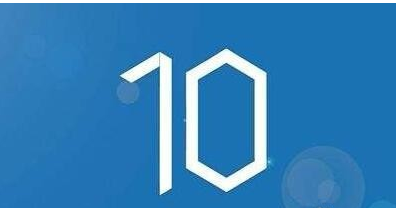
修改Win10系统中硬盘分区的盘符的具体方法如下;
在windows10系统桌面,右键点击桌面上的此电脑图标,在弹出菜单中选择管理菜单项。
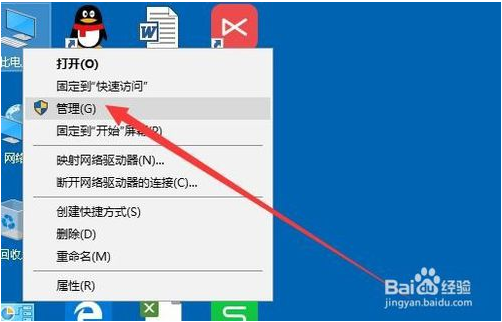
接下来在打开的计算机管理窗口中,我们点击左侧边栏的磁盘管理菜单项。
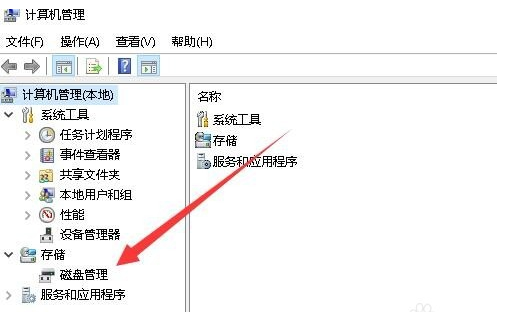
这时在右侧的窗口中就可以看到所有的硬盘分区的列表了。
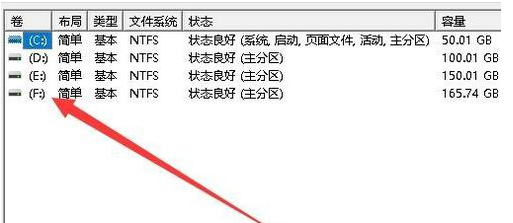
右键点击要修改盘符的分区,在弹出菜单中选择更改驱动器号和路径菜单项。
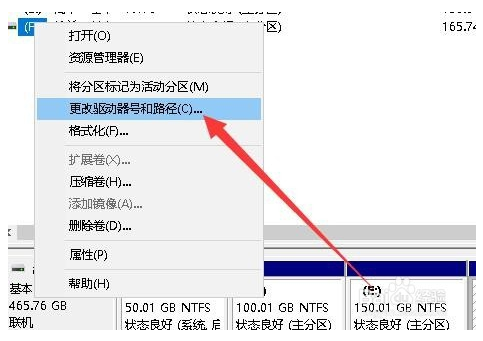
接下来就会弹出一个更改驱动器号和路径的窗口,点击更改按钮即可。
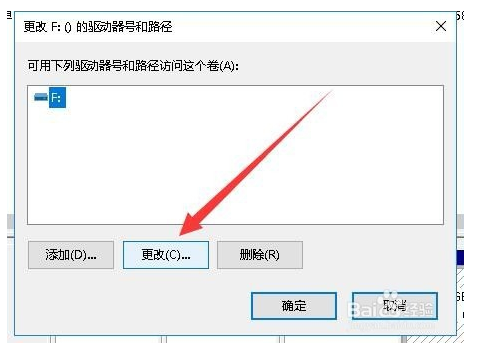
接下来在打开的窗口中点击分配以下驱动器号后面的下拉按钮,在弹出菜单中选择一个新的未使用的分区盘符就可以了。
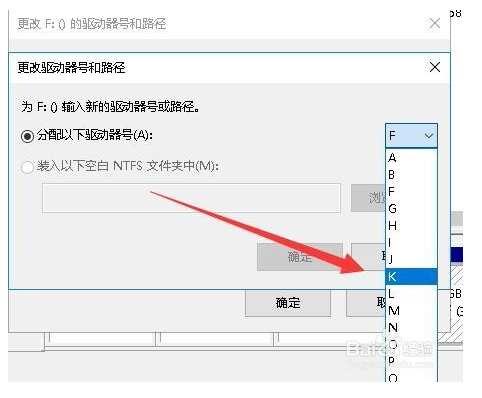
这时我们可以看到,原来的分区已改变盘符了。
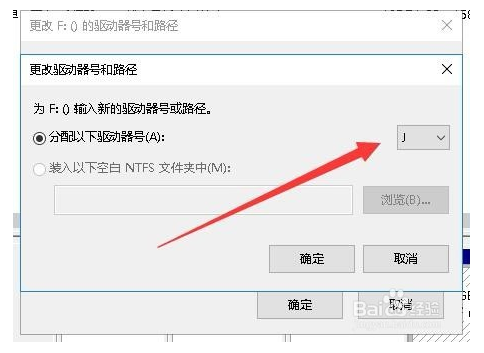
以上便是修改Win10系统中硬盘分区的盘符具体操作方法了,需要的小伙伴赶紧动手试试看吧,希望可以帮助到你,感谢大家对我们系统天地的喜欢,觉得本文不错就收藏和分享清理吧!如果大家有什么更好的方法也可以和我们分享一下!









